Windows11怎麼解決儲存空間緊張問題? Windows11開啟儲存感知技巧分享
大家在Windows11系統的儲存設定中都能找到儲存感知功能,且使用者在開啟儲存感知功能後,也可為電腦有效解決磁碟空間張力問題。下面小編就為大家帶來了Windows11開啟儲存感知技巧分享,一起來看看吧。
Windows11怎麼解決儲存空間張力問題?Windows11開啟儲存感知技巧分享

## 1.點選桌面開始選單,開啟設定面板
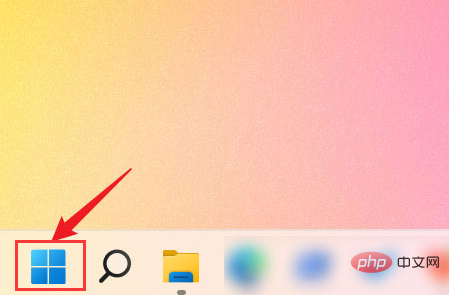
# 2.點選左側的系統按鈕
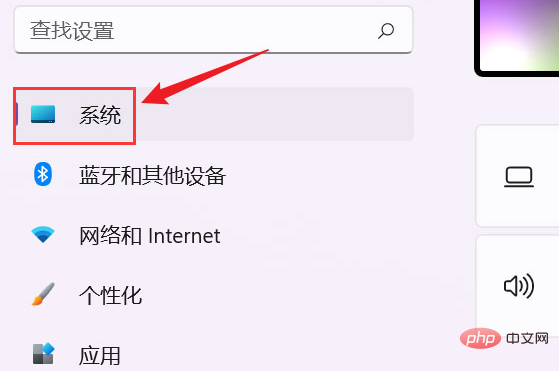
# 3.在系統欄位中找到並點選儲存選項
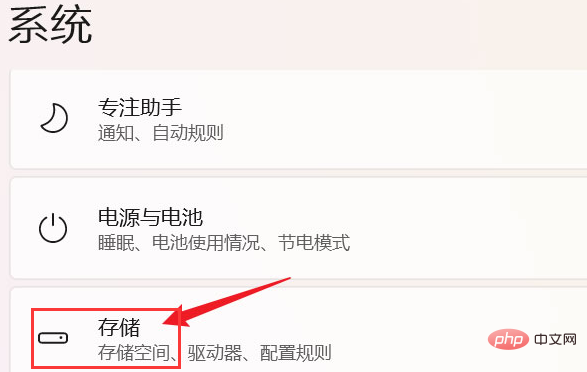
# 4.找到儲存管理選單中的儲存感知欄目,右側將開關滑動至開啟即可
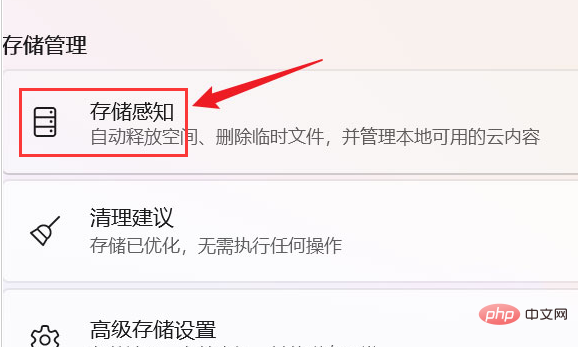
# 以上則為Windows11開啟儲存感知技巧分享
以上是Windows11怎麼解決儲存空間緊張問題? Windows11開啟儲存感知技巧分享的詳細內容。更多資訊請關注PHP中文網其他相關文章!
本網站聲明
本文內容由網友自願投稿,版權歸原作者所有。本站不承擔相應的法律責任。如發現涉嫌抄襲或侵權的內容,請聯絡admin@php.cn

熱AI工具

Undresser.AI Undress
人工智慧驅動的應用程序,用於創建逼真的裸體照片

AI Clothes Remover
用於從照片中去除衣服的線上人工智慧工具。

Undress AI Tool
免費脫衣圖片

Clothoff.io
AI脫衣器

Video Face Swap
使用我們完全免費的人工智慧換臉工具,輕鬆在任何影片中換臉!

熱門文章
<🎜>:種植花園 - 完整的突變指南
3 週前
By DDD
如何修復KB5055612無法在Windows 10中安裝?
3 週前
By DDD
<🎜>:泡泡膠模擬器無窮大 - 如何獲取和使用皇家鑰匙
3 週前
By 尊渡假赌尊渡假赌尊渡假赌
Mandragora:巫婆樹的耳語 - 如何解鎖抓鉤
3 週前
By 尊渡假赌尊渡假赌尊渡假赌
北端:融合系統,解釋
3 週前
By 尊渡假赌尊渡假赌尊渡假赌

熱工具

記事本++7.3.1
好用且免費的程式碼編輯器

SublimeText3漢化版
中文版,非常好用

禪工作室 13.0.1
強大的PHP整合開發環境

Dreamweaver CS6
視覺化網頁開發工具

SublimeText3 Mac版
神級程式碼編輯軟體(SublimeText3)




